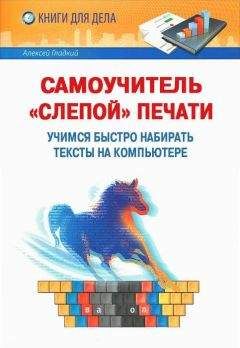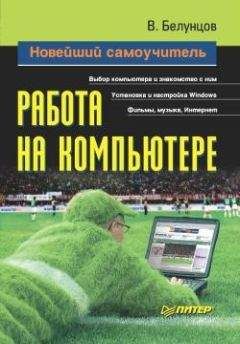Алексей Гладкий - Самоучитель работы на компьютере: быстро, легко, эффективно Страница 44

- Категория: Компьютеры и Интернет / Прочая околокомпьтерная литература
- Автор: Алексей Гладкий
- Год выпуска: неизвестен
- ISBN: нет данных
- Издательство: неизвестно
- Страниц: 57
- Добавлено: 2019-07-03 09:50:29
Внимание! Книга может содержать контент только для совершеннолетних. Для несовершеннолетних просмотр данного контента СТРОГО ЗАПРЕЩЕН! Если в книге присутствует наличие пропаганды ЛГБТ и другого, запрещенного контента - просьба написать на почту pbn.book@yandex.ru для удаления материала
Алексей Гладкий - Самоучитель работы на компьютере: быстро, легко, эффективно краткое содержание
Прочтите описание перед тем, как прочитать онлайн книгу «Алексей Гладкий - Самоучитель работы на компьютере: быстро, легко, эффективно» бесплатно полную версию:Тот факт, что умение работать на компьютере сегодня необходимо всем и каждому, не вызывает сомнений даже у скептиков.Книга, которую вы держите в руках, будет настоящим другом и помощником для тех, кто желает самостоятельно и в короткие сроки освоить премудрости работы на персональном компьютере. Написанная простым и понятным языком, она доступна и легка даже для новичков. Большое количество конкретных примеров и наглядных иллюстраций способствует быстрому и легкому усвоению предлагаемого материала.Его последовательное изложение, а также подробное пошаговое описание ключевых операций и процедур превращают изучение данной книги в увлекательный процесс, результатом которого будет умение общаться на «ты» с любым современным компьютером.Описание построено на примере системы Windows XP Professional.
Алексей Гладкий - Самоучитель работы на компьютере: быстро, легко, эффективно читать онлайн бесплатно
Чтобы досрочно прекратить воспроизведение файла, выполните команду Закрыть .
8.2.2. Как добавить файл в библиотеку мультимедиа?
Библиотека мультимедиа представляет собой своеобразное хранилище ссылок на файлы, которые впоследствии предполагается включать в списки воспроизведения (в том числе автоматические), записывать на компакт-диски или копировать на переносные устройства.
* * *Чтобы быстро это сделать, используйте команды подменю Добавить в библиотеку . В частности, с помощью команды Добавить дорожку, воспроизводимую сейчас в библиотеку мультимедиа будет добавлен файл, который воспроизводится в данный момент. Команда Добавить файл или список предназначена для добавления в библиотеку одного или нескольких файлов, находящихся в локальной сети либо на данном компьютере. При активизации команды появляется окно Открыть , в котором указывается путь к требуемому файлу.
Чтобы добавить в библиотеку мультимедиа файл, который находится в Интернете, используйте команду Добавить адрес URL . При ее активизации отображается окно (см. рис. 8.2), в котором нужно ввести требуемый адрес.
8.2.3. Как создать новый плей-лист?
Для перехода в режим создания нового списка воспроизведения предназначена команда главного меню Файл → Создать список воспроизведения , которая вызывается также нажатием комбинации клавиш Ctrl+N . При активизации данной команды на экране открывается окно, изображенное на рис. 8.3.
Рис. 8.3. Создание списка воспроизведения
Как мы уже отмечали выше, чтобы добавить файл в список воспроизведения, он предварительно должен быть внесен в библиотеку мультимедиа. В левой части данного окна представлен список содержимого библиотеки мультимедиа, а в правой части формируется перечень включаемых в плей-лист мультимедийных файлов. Чтобы добавить файл в список воспроизведения, нужно в левой части окна дважды щелкнуть на нем мышью.
* * *Внизу, под списком воспроизведения находится три кнопки. Левая из них предназначена для удаления файлов из плей-листа, а две другие (со стрелками) – для изменения порядка следования файлов в списке.
Однако существует и более простой способ создания списков воспроизведения. Выделяйте в проводнике требуемые мультимедиа-файлы, и мышью (метод «drag&drop») перетаскивайте их в правую часть окна программы (см. рис. 8.10), где должен находиться список воспроизведения.
8.2.4. Как добавить композицию в имеющийся плей-лист?
Вы можете в любой момент внести изменения в сформированный ранее список воспроизведения. Для перехода в режим редактирования плей-листа выполните команду главного меню Файл → Изменить текущий список (эта команда вызывается также нажатием комбинации клавиш Ctrl+D ) – в результате на экране откроется окно, как на рис. 8.3, с той разницей, что в нем нельзя будет изменить имя списка воспроизведения.
О том, как удалять файлы из плей-листа, мы говорили чуть выше. Ну а добавление осуществляется так же, как и при создании списка воспроизведения – двойным щелчком мыши.
Но можно добавлять файлы и иначе – методом «drag&drop» (по аналогии с тем, как формируется новый плей-лист – об это мы также говорили в предыдущем разделе).
8.3. Копирование мультимедийных файлов
Если вы хотите переписать мультимедийные файлы с компакт-диска на компьютер или наоборот, необходимо освоить процесс копирования. О том, как это делается средствами программы Windows Media Player, мы расскажем ниже.
8.3.1. Как скопировать мультимедийные файлы с компакт-диска?
Чтобы перейти в режим копирования файлов с компакт-диска, выполните команду главного меню Файл → Копировать → Копировать с аудио компакт-диска или просто откройте в панели задач раздел Копировать с компакт-диска . Содержимое данного раздела показано на рис. 8.4.
Рис. 8.4. Копирование с компакт-диска
Здесь приводится список файлов, которые предполагается скопировать (т. е. находящихся на компакт-диске). Для каждой позиции списка в соответствующих колонках последовательно указывается его название, продолжительность звучания, состояние копирования (здесь информация начнет отображаться только после начала копирования), исполнитель произведения, создавший его композитор, и иные данные.
В крайней слева колонке путем установки соответствующих флажков помечаются позиции, которые нужно скопировать. По умолчанию установлены флажки напротив всех позиций.
Сразу под списком копируемых файлов в информационной строке показывается путь, по которому они будут скопированы. По умолчанию копирование осуществляется в папку Моя музыка .
* * *Чтобы начать копирование, нажмите кнопку Копировать музыку , которая расположена над перечнем копируемых файлов.
8.3.2. Как записать мультимедийные файлы на компакт-диск?
Чтобы перейти в режим записи файлов на компакт-диск, выполните команду главного меню Файл → Копировать → Копировать на аудио компакт-диск или просто откройте в панели задач раздел Копировать на компакт-диск . Содержимое данного раздела показано на рис. 8.5.
Рис. 8.5. Запись файлов на компакт-диск
На рисунке видно, что рабочая область разделена на две части. Слева отображается список файлов, предназначенных для копирования (нужно отметить флажками те, которые нужно записать на диск; по умолчанию отмечены все файлы списка). Для каждой позиции перечня в соответствующих колонках отображается заголовок, текущее состояние, длина (то есть продолжительность звучания) и размер. В правой части показывается содержимое компакт-диска.
Список воспроизведения, который нужно скопировать, выбирается в раскрывающемся списке поля Элементы для копирования .
Чтобы начать копирование, нажмите кнопку Копировать , которая расположена справа вверху интерфейса.
8.4. Оформляем интерфейс проигрывателя
Возможности Windows Media Player предусматривают применение множества вариантов настройки пользовательского интерфейса, а также представления информации. Для этого в главном меню программы предназначены команды меню Вид .
Команды Полный и Режим обложки (они активизируются также нажатием комбинаций клавиш соответственно Ctrl + 1 и Ctrl + 2 ) предназначены для переключения между полным режимом отображения проигрывателя и режимом обложки. Полный режим представлен на рис. 8.1, а режим обложки – на рис. 8.6.
Рис. 8.6. Режим обложки
Возможности программы предусматривают использование различных обложек, выбор которых осуществляется в разделе Выбор обложки панели задач. На рис. 8.6 показана обложка Корпоративный . На рис. 8.6 видно, что, когда проигрыватель работает в режиме обложки, то справа внизу рабочего стола отображается дополнительное окно размером примерно с обычный значок. Оно появляется лишь тогда, когда в настройках программы (для входа в данный режим предназначена команда Сервис → Параметры ) на вкладке Проигрыватель установлен флажок В режиме обложки отображать закрепленное окно . Если на этом окне щелкнуть мышью, то отобразится меню, изображенное на рис. 8.7.
Рис. 8.7. Меню закрепленного окна
C помощью команды Вернуться в полный режим вы можете вернуть Windows Media Player к первоначальному виду (см. рис. 8.1). Команда Выбрать новую обложку предназначена для смены обложки: при ее активизации открывается полное окно программы с открытым в панели задач разделом Выбор обложки . С помощью команды Скрыть закрепленное окно вы можете убрать с экрана дополнительное окно (но функционирование проигрывателя в режиме обложки при этом сохранится). Команды Открыть , Открыть адрес URL и Выход решают те же задачи, что и аналогичные команды меню Файл , с которыми мы познакомились ранее.
С помощью подменю Вид → Параметры полного режима вы можете управлять отображением некоторых элементов интерфейса при работе в полном режиме. Сюда включены перечисленные ниже команды.
Показать строку меню и Скрыть строку меню – команды предназначены для управления отображением главного меню Windows Media Player, расположенного вверху окна. Команда Показать строку меню активизируется также нажатием комбинации клавиш Ctrl + M (это актуально при скрытом главном меню – ведь иным способом выполнить эту команду будет невозможно).
Жалоба
Напишите нам, и мы в срочном порядке примем меры.